Så här ser Outlook One för Windows (Project Monarch) ut
Utvecklingen av en enhetlig e-postklient Outlook för Windows, även känd under kodnamnet Project Monarch, har pågått i mer än ett år. Microsofts mål att få arbete och att se identiska ut överallt. Så småningom kommer det att ersätta standardapparna för e-post och kalender.
Under utvecklingen nådde appen sin pre-release-stadiet, men Microsoft gjorde det inte tillgängligt för testning för konsumenter. Microsoft fortsatte att testa det internt.
Nu är vi förmodligen nära offentliga tester. Användare rapporterar att det redan är möjligt att logga in på den nya Outlook för Windows-klienten med ett jobb- eller skolkonto. Det finns också ett installationsprogram för den nya appen som vem som helst kan ladda ner från denna länk: https://outlook-1.cdn.office.net/.
Så här ser det ut.
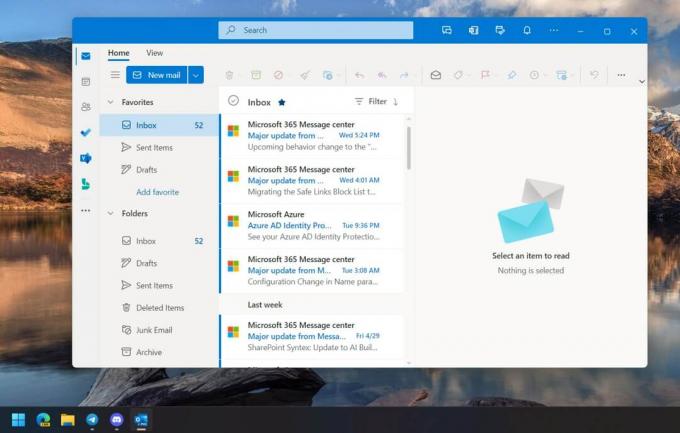




Appens design matchar utseendet på webbversionen av Outlook. Vid ett ögonkast finns det inga specifika funktioner eller tillägg tillgängliga i appen. Dessutom stöder den inte personliga Microsoft-konton. Detta kommer troligen att ändras efter det officiella tillkännagivandet av Outlook One.
Den mest märkbara förändringen i appens användargränssnitt är kontrollerna inbyggda direkt i namnlisten. Den nya meddelandeknappen öppnar fortfarande en ny dialogruta, liknande den nuvarande Outlook-appen.
Det finns inga officiella meddelanden från Microsoft om när de planerar att börja testa den förenade Outlook. Troligtvis kommer de att meddela det under de kommande dagarna. Redmond-firman kan tillkännage det på Bygg 2022 utvecklarevenemang, som kommer att hållas 24-26 maj (via @FireCubeStudios och @InsideWindows).
Om du gillar den här artikeln, vänligen dela den med knapparna nedan. Det kommer inte att ta mycket från dig, men det kommer att hjälpa oss att växa. Tack för ditt stöd!


